Atualizado 2024 abril: Pare de receber mensagens de erro e deixe seu sistema mais lento com nossa ferramenta de otimização. Adquira agora em este link
- Baixe e instale a ferramenta de reparo aqui.
- Deixe-o escanear seu computador.
- A ferramenta irá então consertar seu computador.
É frustrante ver que o Outlook continua a solicitar uma senha, mesmo depois de inserida várias vezes no aplicativo. Se o problema durar mais tempo, pode realmente deixá-lo louco, pois você terá que inserir a senha toda vez que clicar em algo no aplicativo.
Existem vários motivos pelos quais ele continua solicitando que você insira sua senha. Seu perfil pode ser configurado para autenticá-lo sempre que enviar um e-mail. Ou talvez seu perfil esteja corrompido e esteja causando o problema.
De qualquer forma, existem controles e correções que você pode usar para tentar corrigir o erro no Outlook em seu computador.
Certifique-se de que a solicitação de credenciais em seu perfil não esteja marcada.
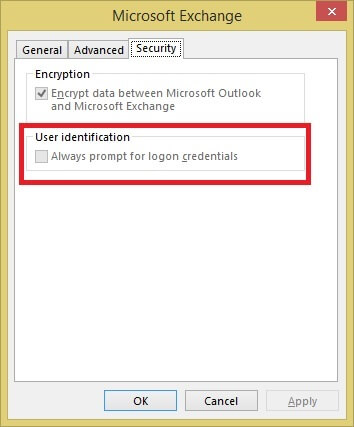
- Inicie o Outlook
- Selecione Arquivo | Configurações da conta | Configurações da conta
- Selecione sua conta do Exchange
- Quando solicitado, digite sua senha na caixa de texto Senha :.
- Clique no botão “Alterar”
- Clique no botão Mais configurações
- Escolha a guia Segurança
- Desmarque a caixa “Sempre pedir prova de identidade”.
- Clique OK,
- OK
- Selecione Fechar
- Reinicie o Outlook.
Excluir credenciais armazenadas do gerenciador de credenciais
Você pode resolver o problema excluindo as credenciais salvas anteriormente em Gerenciador de Credenciais:
Atualização de abril de 2024:
Agora você pode evitar problemas com o PC usando esta ferramenta, como protegê-lo contra perda de arquivos e malware. Além disso, é uma ótima maneira de otimizar seu computador para obter o máximo desempenho. O programa corrige erros comuns que podem ocorrer em sistemas Windows com facilidade - sem necessidade de horas de solução de problemas quando você tem a solução perfeita ao seu alcance:
- Passo 1: Baixar Ferramenta de Reparo e Otimização de PC (Windows 10, 8, 7, XP e Vista - Certificado Microsoft Gold).
- Passo 2: clique em “Iniciar digitalização”Para localizar os problemas do registro do Windows que podem estar causando problemas no PC.
- Passo 3: clique em “Reparar tudo”Para corrigir todos os problemas.
- No painel de controle, clique em Credential Manager.
- Localize os conjuntos de credenciais que têm Outlook em seus nomes.
- Expanda o conjunto e clique em “Remover do Cofre”.
- Repita as etapas para todos os conjuntos de credenciais que possuem Outlook em seus nomes.
Habilitar Lembrar Senha
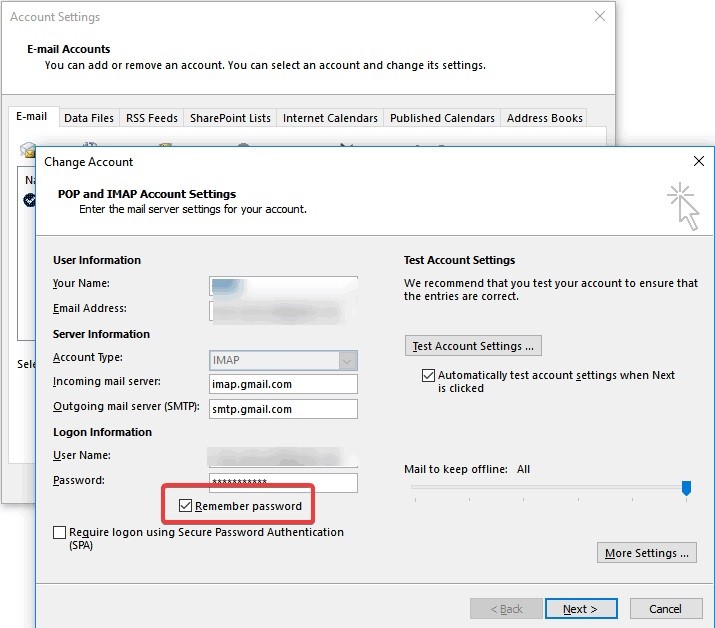
Você pode ter esquecido de salvar o nome de usuário e a senha do seu perfil para que o Outlook se lembre deles sempre que abri-lo. Esse pode ser o motivo pelo qual sempre é solicitado sua senha do Outlook. Apenas siga os passos abaixo:
- Selecione “Arquivo” e depois “Configurações da conta”.
- Encontre a conta em “E-Mail” e clique duas vezes nela.
- Selecione “Lembrar senha” quando a nova janela aparecer.
Inicie o Outlook no modo de segurança e desative o suplemento
Você pode iniciar o Outlook no Modo de Segurança, que é diferente de usar o Windows no Modo de Segurança. Você deve iniciar o aplicativo Outlook no Modo de Segurança para que esta solução possa funcionar. Existe uma maneira simples de iniciar o Outlook no modo seguro para todas as versões do Windows:
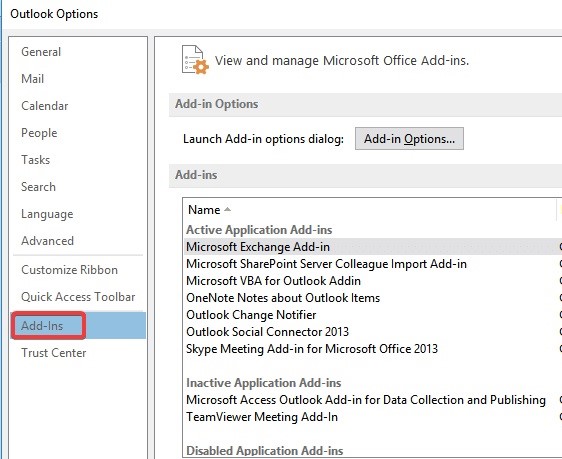
- Mantenha pressionada a tecla “Ctrl” do teclado ao clicar no atalho do Outlook no menu Iniciar, na área de trabalho, na tela de inicialização ou na barra de tarefas. O Outlook solicitará que você confirme se deseja iniciar o programa no Modo de Segurança. Basta clicar em “Sim”.
- Remova os suplementos no Outlook seguindo estas etapas:
- Clique em Arquivo> Opções.
- Selecione Suplementos. Uma janela pop-up aparecerá mostrando todos os add-ins instalados para que você possa gerenciá-los.
- Quando você seleciona o add-in que deseja desativar, uma pequena janela aparecerá. A partir daí, selecione “Remover” para desativar o add-in selecionado.
- Continue assim e tente iniciar o Outlook após cada desativação. Assim que você não receber mais o erro com o prompt de senha, você pode parar de desabilitar add-ins.
https://superuser.com/questions/1349327/outlook-needs-password-but-dialog-box-disappears
Dica do especialista: Esta ferramenta de reparo verifica os repositórios e substitui arquivos corrompidos ou ausentes se nenhum desses métodos funcionar. Funciona bem na maioria dos casos em que o problema é devido à corrupção do sistema. Essa ferramenta também otimizará seu sistema para maximizar o desempenho. Pode ser baixado por Clicando aqui

CCNA, Desenvolvedor da Web, Solucionador de problemas do PC
Eu sou um entusiasta de computador e pratico profissional de TI. Eu tenho anos de experiência atrás de mim em programação de computadores, solução de problemas de hardware e reparo. Eu me especializei em Desenvolvimento Web e Design de Banco de Dados. Eu também tenho uma certificação CCNA para Design de Rede e Solução de Problemas.

